< 前ページ 次ページ >
QP03406
6.勤怠データIMPORT
6.その他の勤怠データを読込む
1.「設定」タブの「環境設定」から、IMPORT・EXPORT形式を「CSV」に変更します。
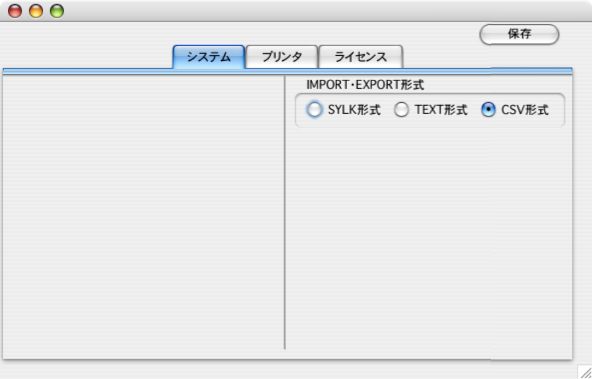
2.「勤怠データIMPORTの手順」(QP03042)の、元データの種類を選択する画面で、『その他(上記以外)のデータを読込む』を選択し、「次へ」ボタンをクリックします。3.支給月を選択し、当月所定日数を入力します。次に、「IMPORT開始」ボタンをクリックします。
※元データは、マーベルの給与ソフトからEXPORTされた勤怠データか、それと同じ順序に保存されたデータです。
部門コード(文字)==課コード(文字)==社員コード(文字)==氏名(空欄でもよい)==所定日数(数値)==勤務日数(数値)==勤務時間(数値)==普通残業時間(数値)==深夜残業時間(数値)==休日残業時間・法定(数値)==休日残業時間・法定以外(数値)==休日深夜残業時間・法定(数値)==休日深夜残業時間・法定以外(数値)==有給日数(数値)==公休日数(数値)==一般欠勤(数値)==病傷欠勤(数値)==遅刻回数(数値)==遅刻時間(数値)==有休残(数値:最新・新規の場合自動計算されるので、0でOK)==計算手当1回数(数値)==計算手当2回数(数値)==計算手当3回数(数値)==計算手当4回数(数値)==計算手当5回数(数値)==計算控除1回数(数値)==計算控除2回数(数値)==計算控除3回数(数値)==計算控除4回数(数値)===計算控除5回数(数値)===基準内勤務時間数(数値)===タイムカードNO(数値)===給与体系コード(文字)===給与体系名(文字)===勤務体系コード(文字)===勤務体系名(文字)
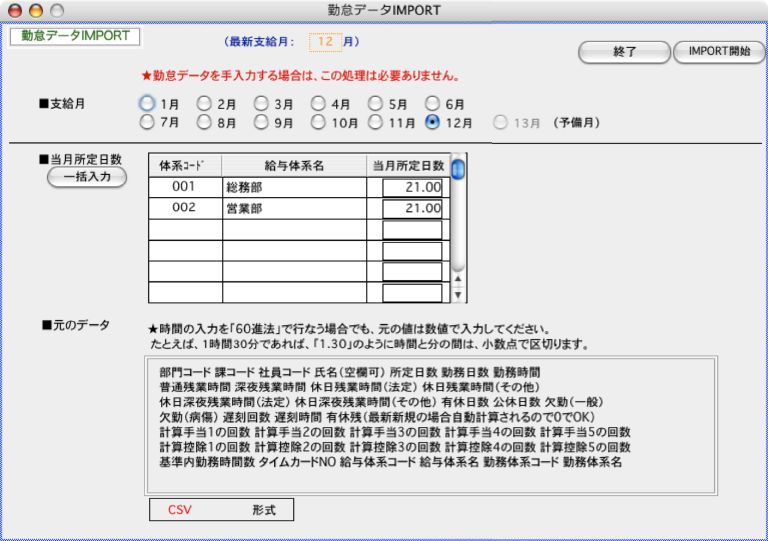
4.確認の画面が表示されるので、「はい」のボタンをクリックします。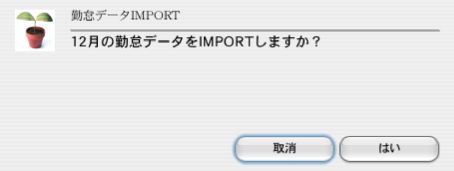
5.次に、読込む元データを開きます。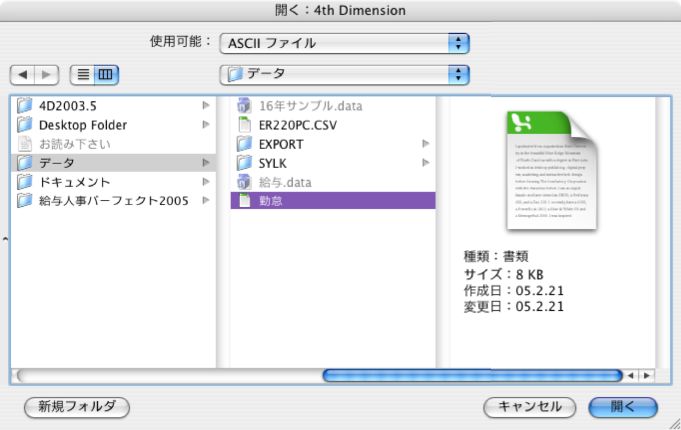
6.読込まれた勤怠データの一覧が表示されます。ここで、「データ保存」ボタンをクリックすると、当月の勤怠データとして保存されます。(終了ボタンで終了した場合は、保存されません。)勤怠データ保存後は、 「2.給与入力■7.一括計算」(QP03008)を行うか、一人ずつ給与明細入力画面を表示させ、登録すると、金額の計算がされます。
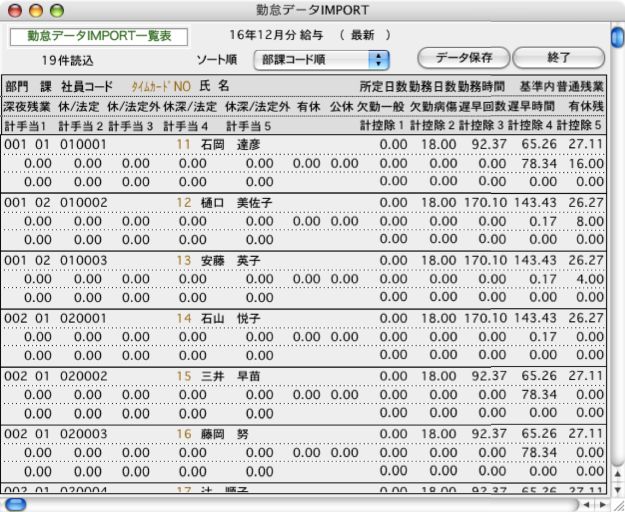
↓ ダブルクリック
< 前ページ 次ページ >
| 